文章转载自:vcb-s
; ^) V6 v) [: U$ _0 i7 A0 I; G
Potplayer 是高清影视常用的播放器,界面简洁,功能齐全,比 MPC-HC 和 MPC-BE 更人性化;, l8 \ Q2 d5 W6 ]1 ~' @
但其默认方案十分糟糕,预设过多错误,无法正确播放 10-bit 视频,一直饱受诟病。以往发布的数篇高清教程大多偏重于 madVR,在 PotPlayer 的设置方面有些错漏。
为了广大观众能正确、便捷地用 PotPlayer 享受高清影视,我们为大家带来一篇基于 PotPlayer 的高清影视全套 64-bit 工具链完整配置图文详解教程。本教程花大力气调整 Potplayer ,很大程度上是为了纠正 Potplayer 错误的默认设置,让它能跟 MPC-HC 和 MPC-BE 站到同一起跑线上,如果嫌 Potplayer 设置麻烦,请使用 MPC-HC 和 MPC-BE 搭配 madVR。如果 VCB-Studio 其他播放器教程中的 Potplayer 设置与本篇有冲突,以本篇教程为准。如果看不清图片,请在图片上右键点击-在新选项卡中打开,查看大图。( G3 t7 _, x1 p8 g3 N
; x7 R) D) W& P: p6 T* o0 f
工具安装篇# P* [/ Y+ ]1 V
& l3 \( z& _; d$ p! @' y- K
1、为了避免版本混乱导致的bug,本教程提供所全套 64-bit 工具:PotPlayer(播放器),LAV Filters(分离/解码器),madVR(视频渲染器),xy-vsFilter(通用字幕插件),xy-SubFilter(madVR专用字幕插件)。
下载链接:百度网盘 密码: dee4' m% f% u4 j, M% e) ]5 a
安装路径只允许纯英文,否则一些工具会无法使用,故建议单独建一个纯英文路径的文件夹 Tools,把这些以上提到的程序都放进去,方便更新与维护。
( _) q$ _; K3 E7 b
2、安装 PotPlayer 和 LAV Filters。
二者都是普通的 exe 安装包,双击启动即可,将安装路径设置到 Tools 文件夹,其他安装选项全默认。3、安装 madVR,xy-VSFilter 或 xy-SubFilter。! {# [9 p9 j8 C& h
二者都是插件,安装方法为:将压缩包解压至 Tools 文件夹中,右键点击各自的 install.bat,以管理员权限运行,若移动这些组件则需要重新安装。' l# ^& p6 H, {' O# L- D0 T) Q
PotPlayer 设置篇
. ^4 q: s$ A( ^ Q3 v- O9 `. ^* v5 ~
1、 显卡卡驱动设置。N 卡用户打开 Nvidia 驱动面板,将红框中的动态范围参数调整至完全,蓝框的输出颜色深度调到10bpc或者8bpc(取决于显示器支持),如下图9 d4 v' F- Z+ Z2 h6 ~
0 p' Q5 d8 F) V4 J+ p
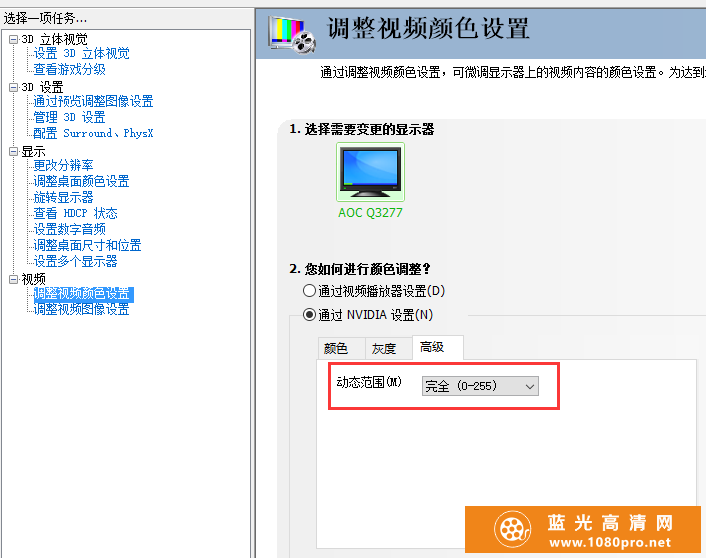 w" V( s9 h) c8 x2 h
w" V( s9 h) c8 x2 h
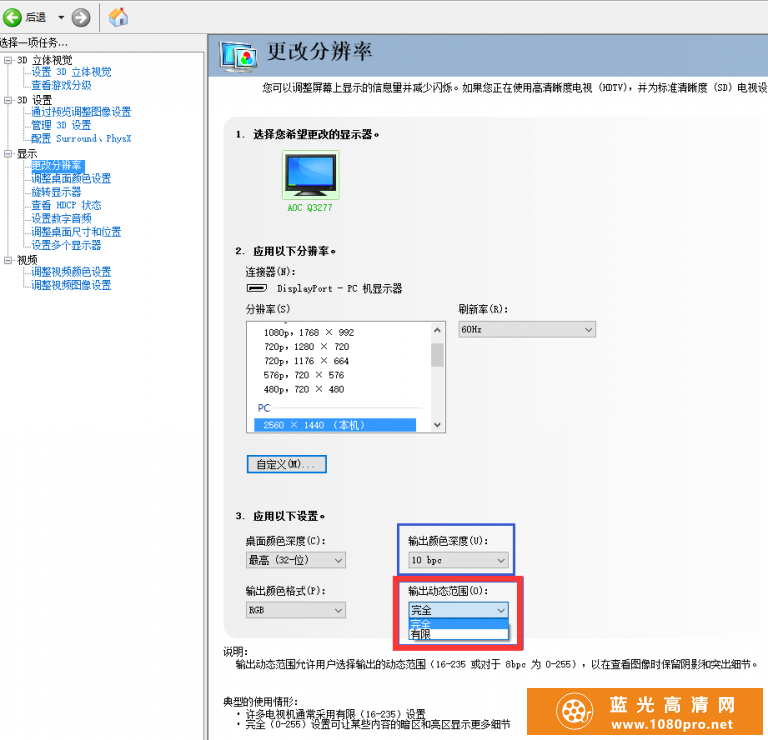
Intel 核显用户,将量化范围设为全范围:" ?; c* C( _& j5 S9 Z
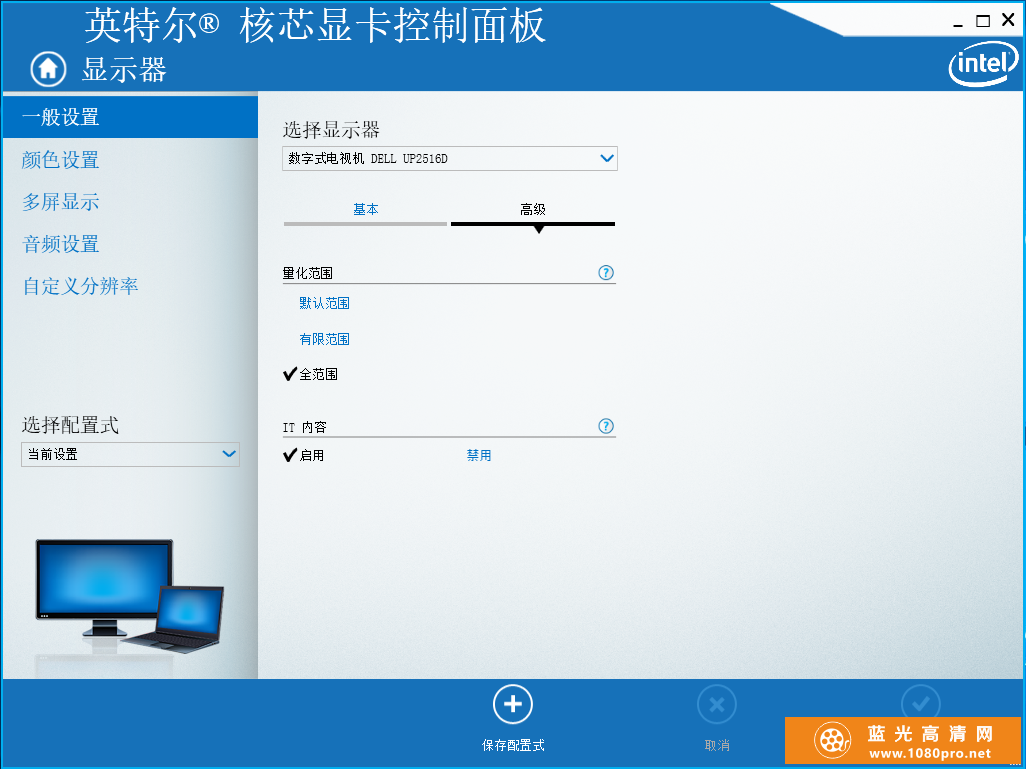 ; P% ]4 Z6 A D% N1 \0 l
; P% ]4 Z6 A D% N1 \0 l
AMD 显卡:新版设置界面,选择 Full RGB:+ Z4 a+ j6 r6 g+ ]& x! [
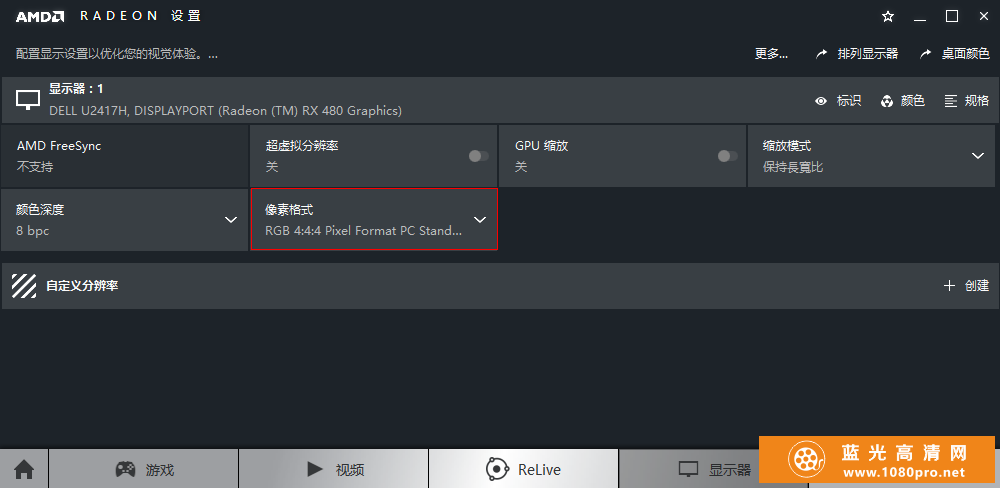 6 h7 u1 w8 k7 x5 v
6 h7 u1 w8 k7 x5 v
" M& [* I- I9 e9 q) ~' b
CCC 旧版界面,同样选择 Full RGB:1 f0 G- O7 |& S7 K$ p( O
, U$ p" K- b) e1 |5 }
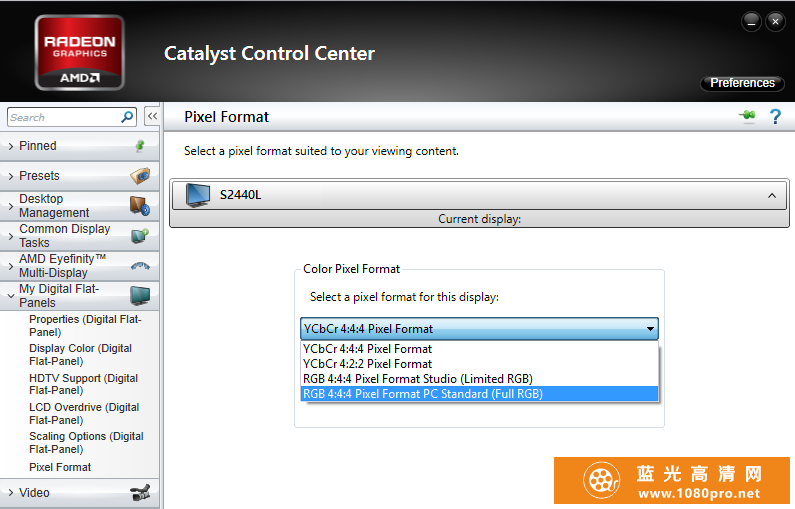 ( I0 p. B7 m5 Y& F3 h
( I0 p. B7 m5 Y& F3 h
2、PotPlayer 选项设置。
我们先用 PotPlayer 随便打开一个视频,按一下 Tab 键,调出 Potplayer 自带的 OSD 菜单,如下图。这是 Potplayer 的默认方案,读作 “a piece of shit”。接下来我们要调教它,关掉各种渣渣内置滤镜,以我们准备的各种外置滤镜代替之。
3 u6 l$ I3 s) w" @
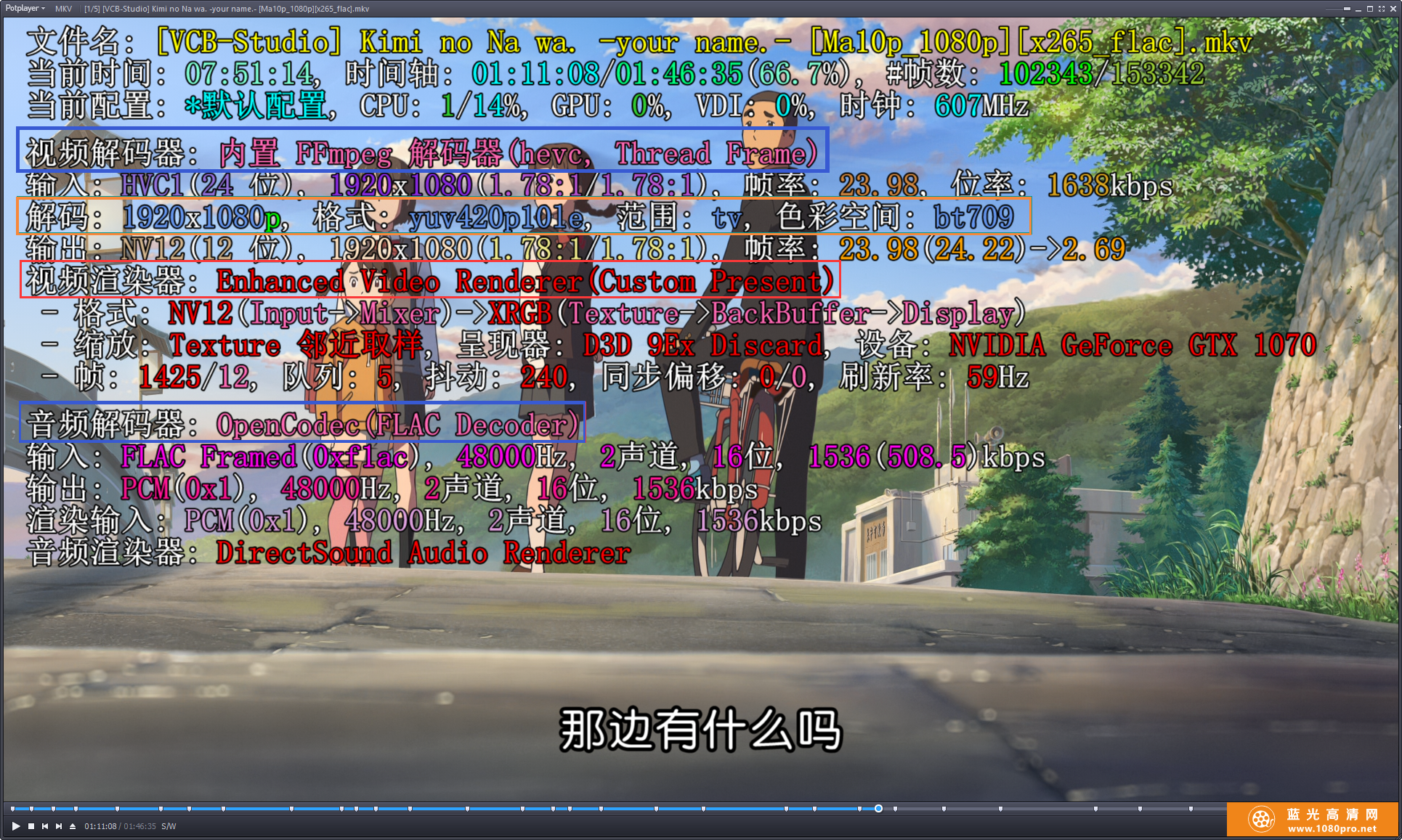 $ r* ~7 Z3 {9 U; S) s$ e" ?
$ r* ~7 Z3 {9 U; S) s$ e" ?
& x! L5 Q |9 M9 L
蓝色框中的 Pot 内置解码器,我们要用 LavFilters 代替;红色框中的视频渲染器,简称 EVR,是Windows 充话费送的渣渣,几乎所有名字中带有“影音”二字的垃圾播放器用的都是它;橙色框中的部分,是 Pot 内置的视频处理滤镜弄出来的,不知道它怎么 PS 画面的,故需要消灭之。
1 p0 y* K( G" U# |& m
(1)在播放界面点击鼠标右键-选项-播放,打开设置界面,开始调教 Pot 的进度条,将红框中的部分调整至如下图,其他选项也可参照图中改动。
* u4 |$ `3 |* N; ?( R
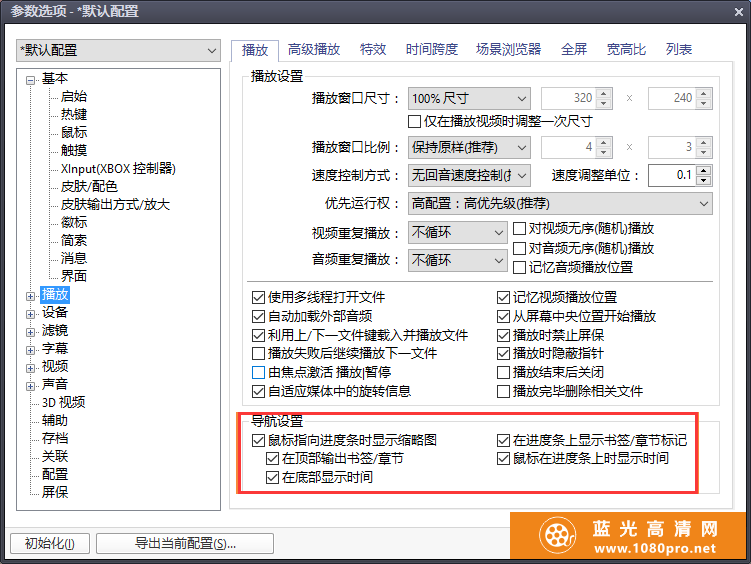
(2)切至滤镜选项卡,关闭 Pot 内置滤镜(最重要),防止 Pot 对视频进行瞎处理,操作如下图。: B, O( |' r$ [: Y5 B! }
% W+ d+ G3 J/ p( w5 N! j
* ~, b/ X! x4 F# L
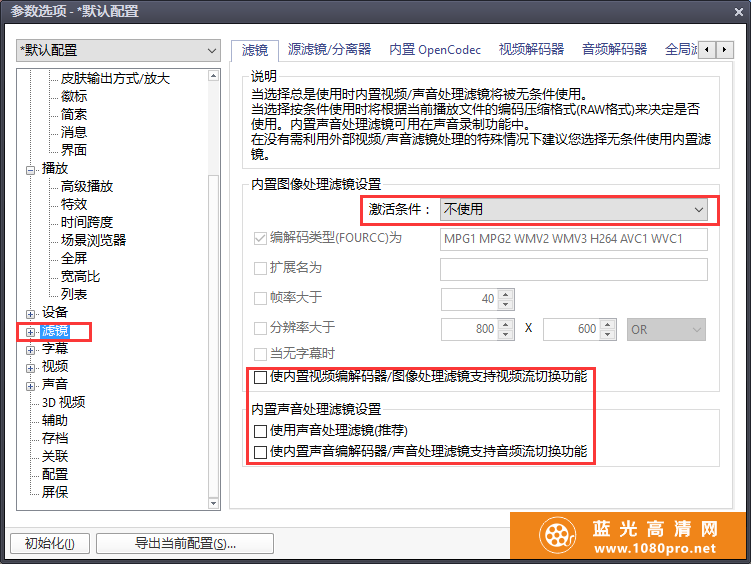 8 {5 }: \3 B$ u" \, [" y( C( F7 ?4 D
8 {5 }: \3 B$ u" \, [" y( C( F7 ?4 D
. N3 f( @9 R D4 M9 _
如果没有关闭 Potplayer 内置图像滤镜,数据在传递给 madVR 前已经从 10-bit 砍成 8-bit 损失精度,madVR 内部再怎么精度高也是白搭。这一点 VCB-Studio 的旧版 PotPlayer 教程中最大的遗漏,它直接导致这篇新教程的出现。: }2 o9 H, C. R" k. H& W
3 G& g$ I [: T% v0 c0 M9 P& M5 V; P
(3)展开滤镜选项卡,点击 源滤镜/分离器 分支,开始载入外挂 LavFilters。点击红框中的按键,管理滤镜和解码器。
8 \: m3 x) `. R
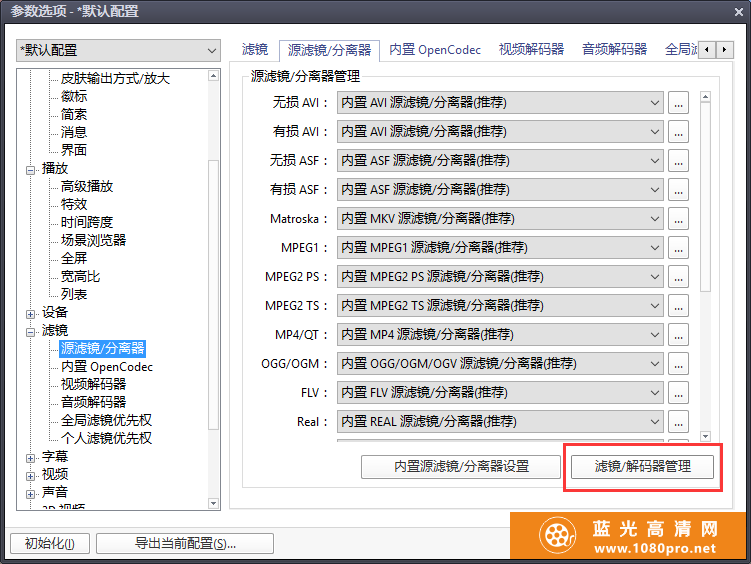
点击下图红框中的搜索后添加,左边蓝框会出现一堆解码器;点击确定,加载 LavFilters 完成。( B4 ~# U, f7 f. t3 _8 r( K3 B
6 O; \/ |8 G) ]; e! E8 X8 k
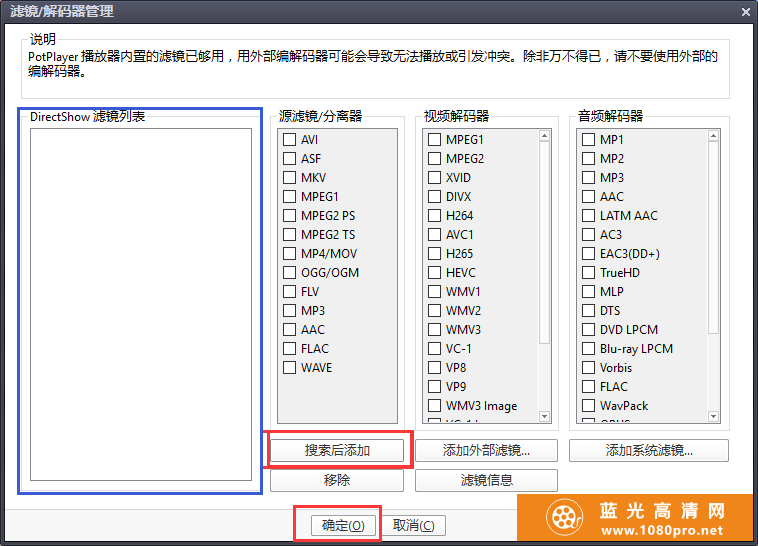
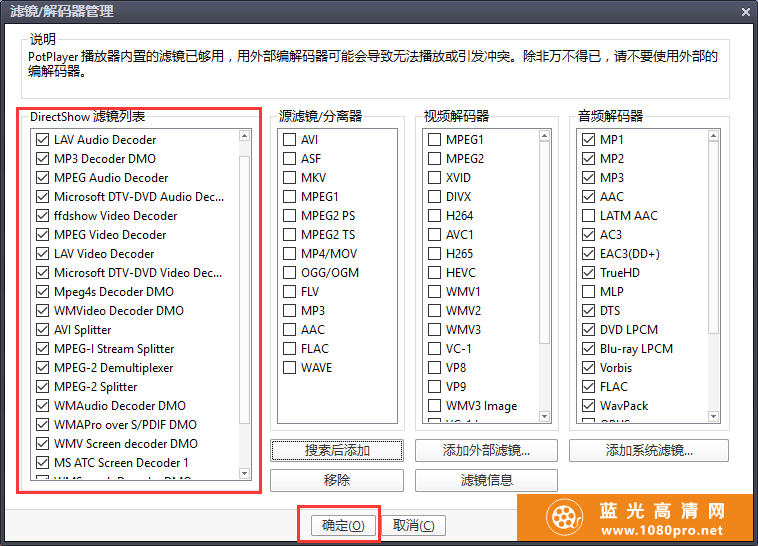
点击确定后上图界面关闭,自动回到源滤镜/分离器选项卡。带*的选项都是外挂的滤镜/解码器。将红框中的所有选项都换成 Lav Splitter Source;无法切换为 Lav 的就保持原状,参考下图; |1 A+ z m9 N0 p' X/ _
 / _. e. W3 f2 ~$ N, `0 c4 d" A- d
/ _. e. W3 f2 ~$ N, `0 c4 d" A- d
( v* s1 F5 L7 i
接下来,视频解码器和音频解码器也如法炮制,所有能换成 Lav 的项目全部换成 Lav。
 " i9 [/ R6 Z4 `- Q" n/ B3 I
" i9 [/ R6 Z4 `- Q" n/ B3 I
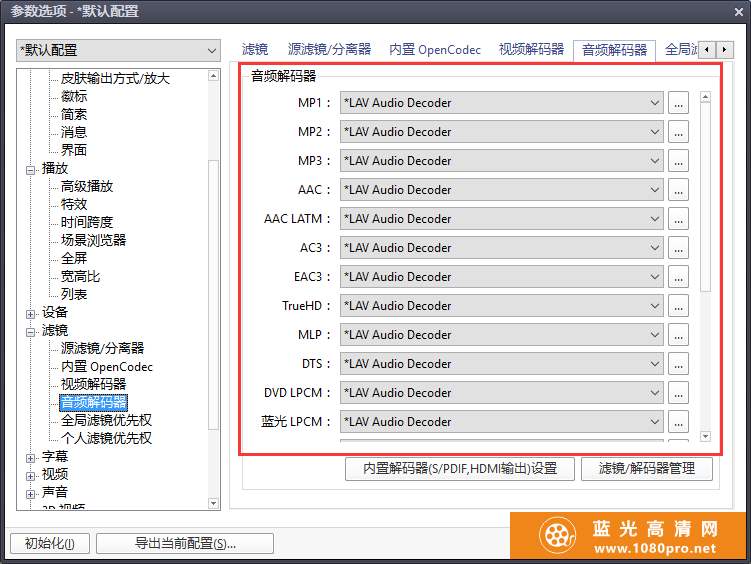 8 Z) m+ r- o4 }% t' V, @& @) M
8 Z) m+ r- o4 }% t' V, @& @) M
7 n! ?4 O Q6 Q1 ~! m
下一步,个人滤镜优先权,添加字幕插件 xy-vsFilter(即 DirectVobSub,通用) 或 xy-SubFilter(madVR专用)。
以前者为例,操作如图。
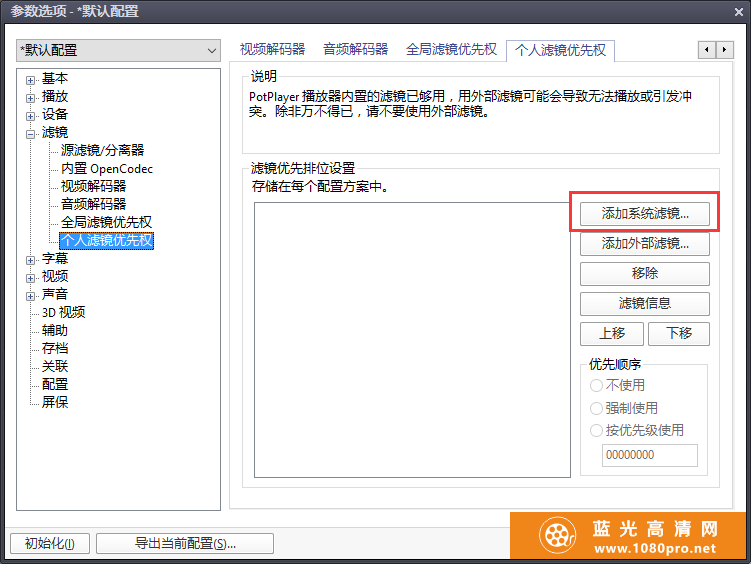 " `2 [8 N, j% m% ?
" `2 [8 N, j% m% ?
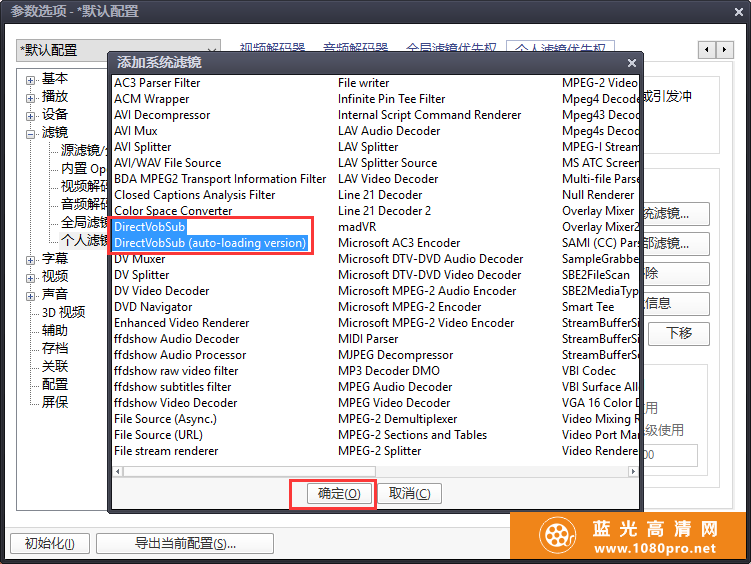
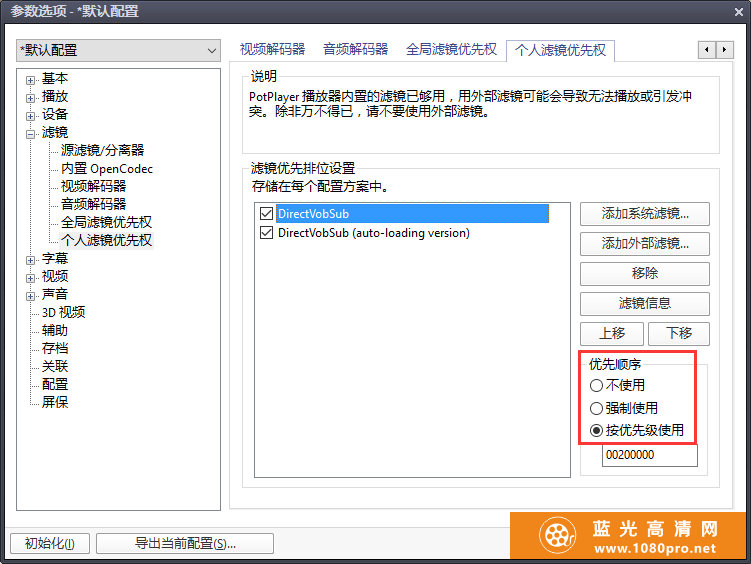
0 ~9 R) T- w1 i/ {! |) ?5 b
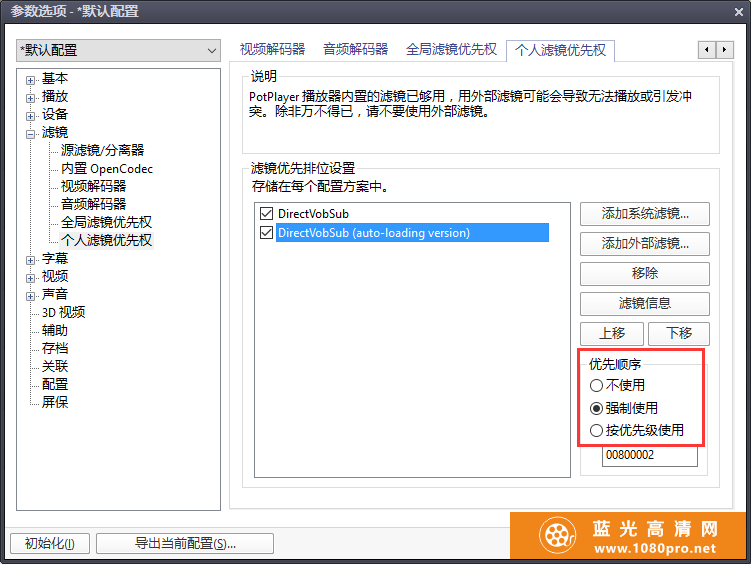
优先级设置上,DirectVobSub (auto-loading version) 设为强制使用,负责外挂字幕;DirectVobSub 设为按优先级使用,负责内挂字幕。8 o& R0 L: O; J) U
& K5 Q5 K4 z0 H- c! z+ C8 u1 _9 {
建议使用 madVR 的同学用 xy-SubFilter,设置方法相同,效果会好一点,Bug 也少点,支持内挂图形字幕,不支持外挂图形字幕。如果要自动载入字幕,一定要让字幕文件跟视频频文件的文件名相同。以上二者均可渲染内挂和外挂文字字幕(ass 和 srt 等格式),但是不能渲染外挂图形字幕(SUP 和 PGS)。& ?2 S+ W- N6 p' d2 V, [
外挂图形字幕请使用 Pot 内置字幕插件。(个人滤镜优先权这块可以实现一些额外功能,比如一些特殊特效代码必须使用的vsFilterMod;插帧用的SVP或AFM都需要在这里加插件,但是我强烈不建议折腾这些东西。它们会极大地增加bug概率,还会造成降低精度、撕裂、鬼影等无法修复的瑕疵,其副作用足以抵消我们为优化画质所做的所有努力。)+ q% D5 V L2 j; T- ?
(4)切换至视频选项卡,设置默认视频渲染器,选择 madVR。 * V$ a4 x1 V8 p) Y8 T
' y4 I, Z% v' d1 b
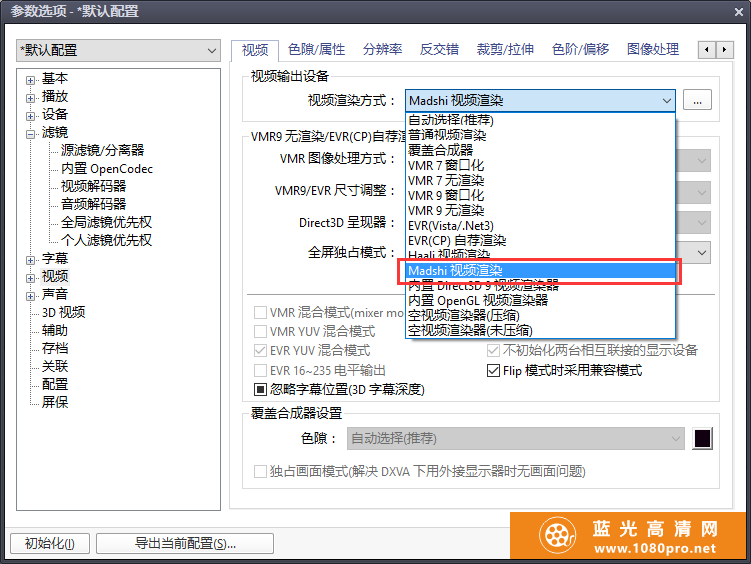
, h) | q. w$ y" M& r0 {
madVR 的全称是 madshi Video Renderer,是 Windows 平台最强视频渲染器,调教得当的话效果媲美顶级蓝光机,当然消耗也不小。屏幕 1920×1080 分辨率,则 GTX 960 / 1050 Ti 级别显卡足够体验 madVR 的所有好处;屏幕 2560×1440 或者 3840×2160 分辨率,GTX 970 / 1060 3G 级别显卡勉强可以享受所有好处,GTX 1060 6G 足够,GTX 1070 则绰绰有余。
(5)切换至 色系/属性 选项卡,设置 YCbCr<->RGB 规则,设为自动选择,如图。
4 p. u" o. t% g0 ?( h2 V
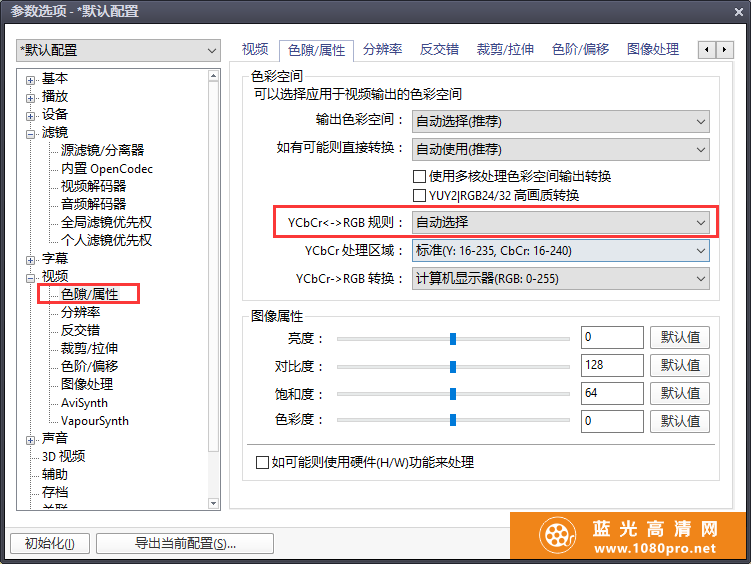
! i5 T5 q" O# d( c' G, r
(6)音频渲染器设置,根据一些文档叙述,WSAPI渲染器比 Default Direct SoundDevice 效果好,具有程序独占,抗干扰,延迟低的优点;建议关闭规格化,避免 Pot 擅自改变音量。操作方式如下: 基于 PotPlayer 和 madVR 的播放器的设置教程和方法如下: 3 L9 s* W8 W8 ?3 x0 D" G
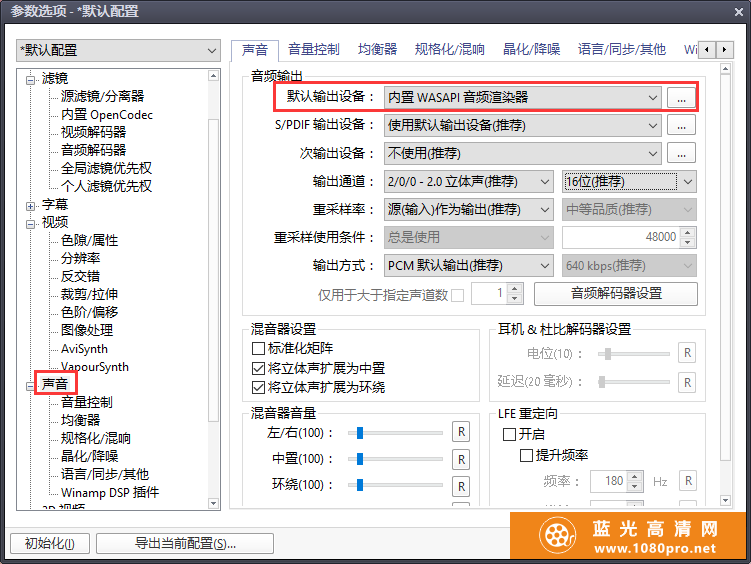
做完这一步,Potplayer 设置就完成了,记得点击应用和确定按钮,不然就白忙活了。
LAV 和字幕设置篇
本部分主要教如何切换视频、音频、字幕轨道,以及设置软解和硬解的方法。
随便打开一个视频,在播放界面点击右键-属性,打开此界面。点击橙色框就能进入视频/音频解码器设置界面。8 f; h4 M+ U( n
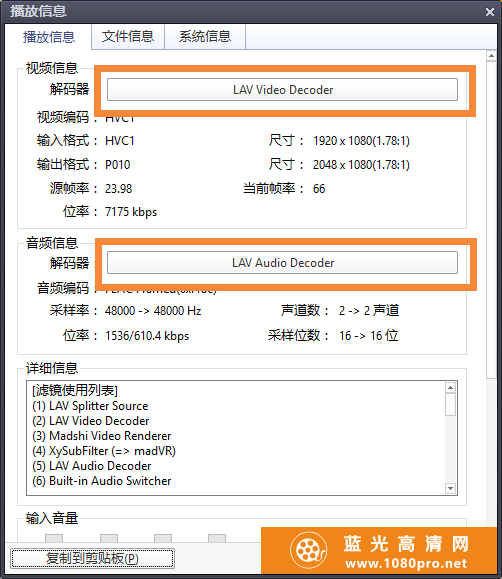 4 `: C! B9 Q$ w) z9 z
4 `: C! B9 Q$ w) z9 z
: x- N; T- b3 x! g6 b# D7 ]+ G
(1)视频解码器 LAV Video Decoder 设置。
# ^3 ]# L4 a! M: I
LAV 的设置分为两套方案,A 方案应搭配 madVR 使用,B 方案搭配默认的 EVR(CP) 使用。
A:如果使用 madVR,橙色框中的 Output Format 勾选除了 AYUV 以外的所有选项;RGB Output Level选 PC;Dither Mode 选 Random。6 Z E- o0 M, N# n7 k8 S
( A5 A7 I0 u$ l! l. ^4 q* `; F9 y, k
LAV 默认设置就是如此,如图所示。
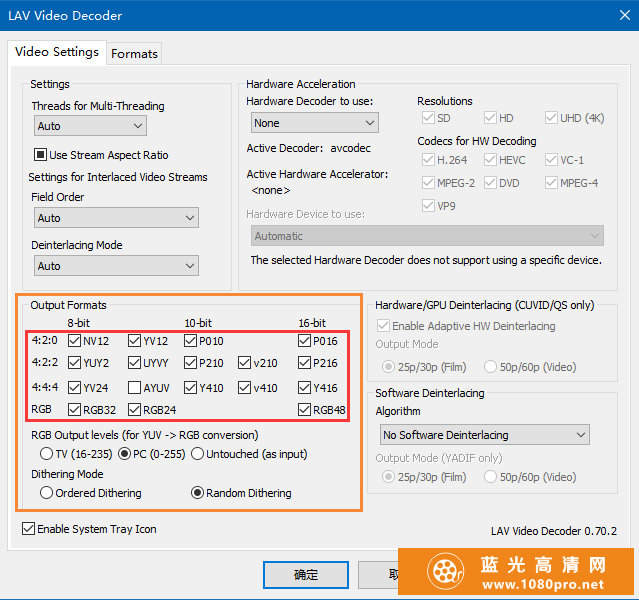 7 ^) Y. s% O0 d5 B$ t' B2 V
7 ^) Y. s% O0 d5 B$ t' B2 V
0 f; S# [3 ]4 H6 C
B:如果使用 EVR(自动选择),橙色框中的 Output Format 只勾选 RGB24 选项;其他同上。
(仅供需要省电或显卡性能不足者使用)
" {5 d' B5 j; {( O3 N, I6 k$ _( n! c
 % v( L7 o6 A# }& ]* P
% v( L7 o6 A# }& ]* P
% U9 O% B: D, m( G8 `
为什么 madVR 和 EVR 勾选方式不同?因为 madVR 能正确处理 LAV 解码出的所有数据,LAV 解码出的数据原封不动喂给 madVR 就是最好的,这是 madVR 被称作最强视频渲染器的主要原因之一。
然而 EVR 只支持处理 8-bit 数据,LAV 解码出的 10-bit YUV 数据会被 EVR 直接砍成 8-bit YUV 进行处理,导致精度大幅降低,色带满天飞,这也是Pot 默认方案读作 a piece of shit 的主要原因之一;如果让 LAV 解码后将 10-bit YUV 转为 RGB24,也就是 8-bit RGB,再喂给 EVR 处理,可避免精度大幅损失。% U7 Q7 `3 h, j* s7 X8 W$ a
渲染器 madVR 和 EVR 可以在 pot 的播放界面快速切换,方法是:右键-视频-视频输出设备。
切换渲染器的同时,记得要修改对应的 LAV Video Decoder 设置。再次强调,A 方案配 madVR 使用,B 方案配 Potplayer 默认的 EVR 使用。很多使用 madVR 的观众被这篇供非 MadVR 用户使用的教程《PotPlayer播放器设置方法教程之播放时CPU跑满、播放HEVC卡顿缺又不想使用MadVR的(入门篇)》误导,只勾选了 RGB24,导致 madVR 没有接收到 LAV 解码出的正确的数据。
% U% k- u- l3 b/ t* m. ~- g* z
(2)硬解相关设置。解码方案优先级推荐:CPU软解 > DXVA2(copy-back) = Intel QuickSnyc > D3D11 > DXVA2(native) > NVIDIA CUVID 。建议没事别用硬解,因为偶尔会出现 bug,况且大多数人也不缺这点 CPU 性能。N 卡 GTX 950 / GTX 960 / GTX 1000 全系列、A 卡 4 系 5 系全系列以及 Intel 七代(Kaby Lake)处理器集成显卡可硬解 HEVC 10-bit YUV420 视频。
常见显卡都能硬解 AVC 8-bit YUV420 视频,所有显卡都不能硬解 AVC 10-bit 视频。接下来以 HEVC 10-bit YUV420 的视频进行示范。' M0 p. T. m) K2 Q
9 O7 v6 c$ M# I' Y% J
CPU 软解 + madVR 示范,注意绿框中的 Active Decoder 和红框中的输出:

蓝色和绿色框中是解码器选项,如果使用 CPU 软解,则选择 None;如果使用显卡 GPU 进行硬解,则选择 DXVA2 (copy-back) 或 D3d11 或 DXVA2 (native),A/N 都可用,前者兼容性更好,后者更节省 CPU;如果使用英特尔核显,则选用 Intel QuickSync;NVIDIA CUVID 是 N 卡专用硬解方式,基本用不上。DVXA2 (native)硬解 + madVR 示范:, h2 T+ L8 t. s$ ?5 n
# g4 J) M9 T4 w: e0 \

红框中显示 dxva,实际上输出依然是 P010,橙框中的 Active Decoder 为 dxva2n,OK 表明显卡支持此硬解方式。DXVA2 (copy-back) 和其他硬解方式都类似。
(3)音频解码器 LAV Audio Decoder 设置。仅有一项需要调整,勾选 Enable Mixing。 6 k0 l5 s% `- J2 k2 x
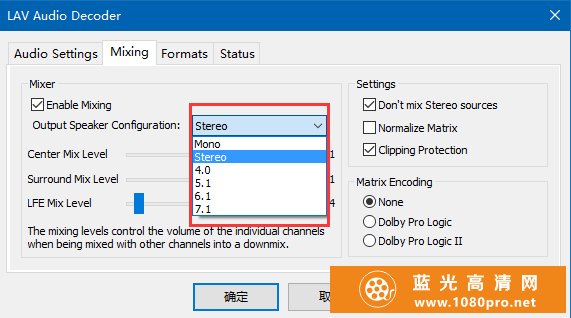
9 n7 n/ d' g) V* u/ O! n! }5 v
由于绝大部分人都使用双声道设备,所以遇到 5.1 声道音轨时,只有左/右两声道会被耳机/音响接收,其他声道都被直接丢弃了。所以,一般来说我们应让 LAV 把多声道混流成双声道(Stereo)再输出;玩多声道音响的土豪请随意。
(4)字幕处理,我们已经在上面设置好了 xy-vsfilter 或 xy-Subfilter 字幕插件,所以要关闭 Pot 内置渣渣字幕插件,否则就会出现两行字幕的奇观,右键-字幕-取消勾选显示字幕,如图。字幕应该跟视频放在同一目录下,且与视频文件同名,会被自动加载,字幕由 DirectVobSub 或 xy-SubFilter 控制,而非 Potplayer。
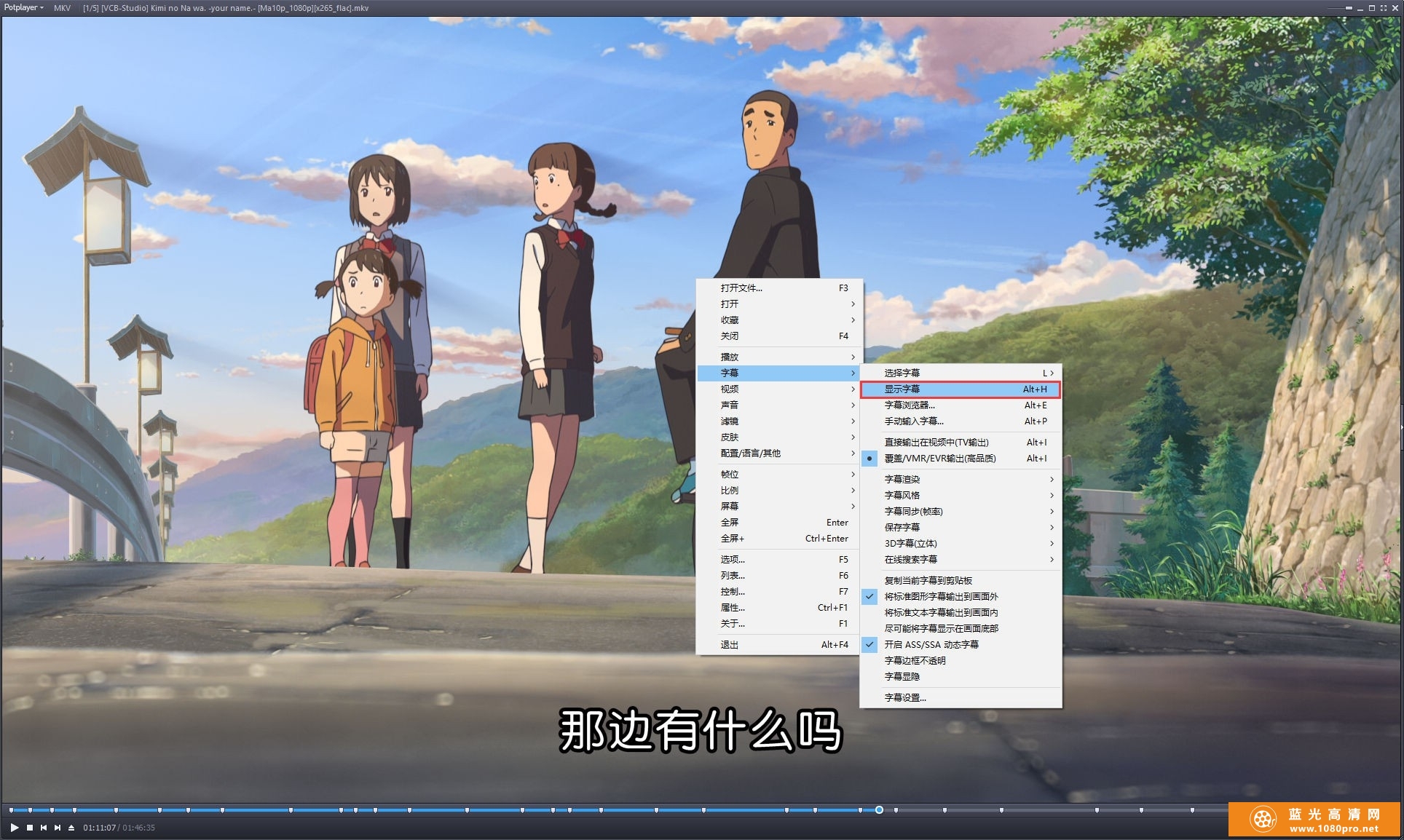 # p! m# W5 M8 v+ S9 m: w
# p! m# W5 M8 v+ S9 m: w
(5)切换多字幕轨/多视频/多音轨,使用右下角的任务栏里 LAV 和字幕插件 DirectVobSub 或 xy-SubFilter 的图标。很多观众都不知道 VCB-Studio 以及其他压制组制作的 BD 往往含多条音轨,比如文件名中含 2flac、flac_aac、FLACX2 等字眼的 mkv,以及外挂 mka。这意味着视频带有多音轨,可能是 5.1,也可能是声优或是 staff 评论音轨,可以切换着使用。$ ~# X! s. ^, j, r. {
 0 `0 {" G0 K8 `( z
0 `0 {" G0 K8 `( z
切换音轨也可以直接点击右键-声音-选择声音来实现,进行切换;视频轨同理,不过多音轨很常见,而多视频轨几乎见不到。. W) P; {* y) b1 e3 {+ N0 k1 ~
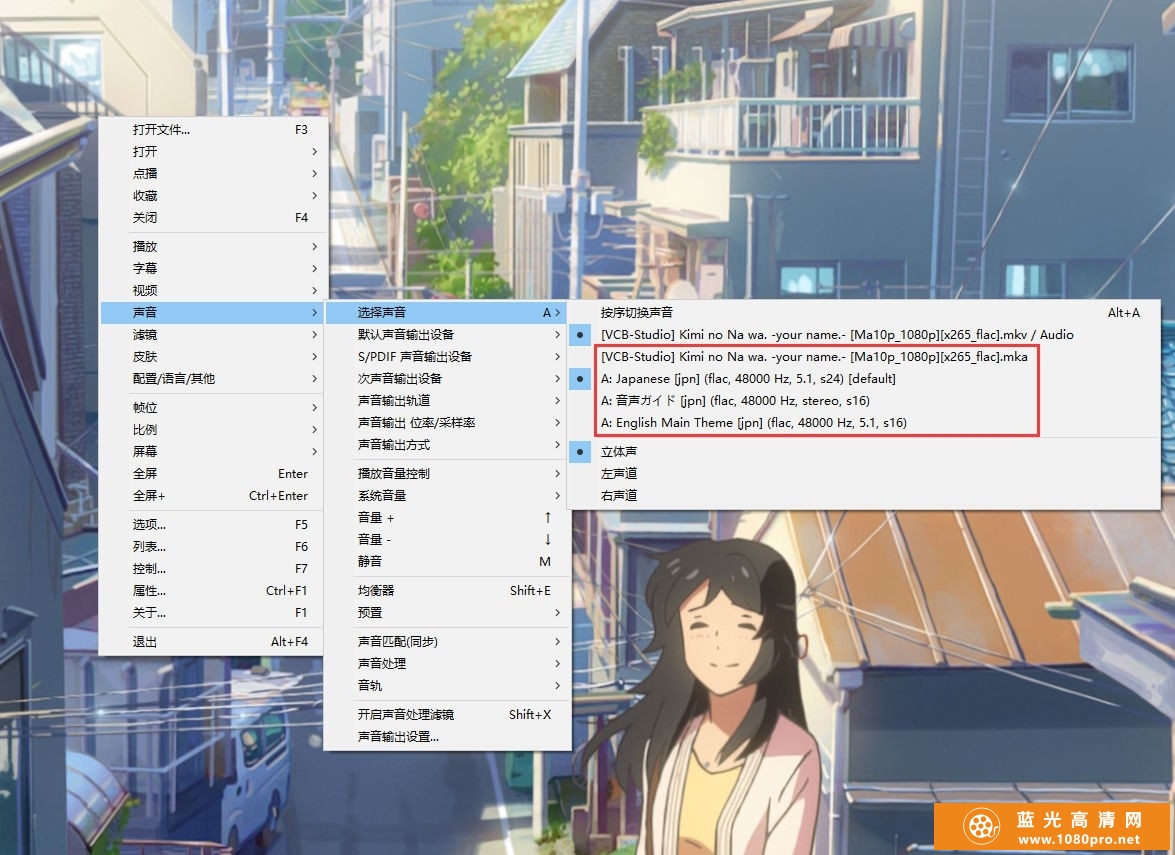
madVR 调教篇madVR 的核心优势有两个:8 D/ y3 o' q( N! g+ _1 I
9 h# s- L" u4 H
1、高精度的数据处理,避免画面失真,产生色带、锯齿等瑕疵;2、高质量的缩放算法,在片源分辨率低于屏幕分辨率时,提供更清晰、更锐利的画面,算法甚至优于很多高级蓝光机。
0 z5 t, _" L C/ q9 z# G8 I( n8 s
madVR 功能强大,其调教也大有学问,本篇教程不再赘述 madVR 调教具体步骤,详情请见我们之前做过的 madVR教程: 《madVR 渲染器配置教程(2016.08.13 更新)》5 D6 p+ r- j7 r
6 I& W* i# N% k6 {7 J% j% z$ o
以上,以 Potplayer 为基础的高质量播放器工具链设置完成,请尽情享受高清影视的乐趣吧
|
|
